Zapisz w dzienniku
Dla jasności główne okno programu jest podzielone na kilka ważnych sekcji:
•elementy sterujące programem znajdują się w górnej części głównego okna programu
•okno nawigacyjne z ekspanderami
•sekcja opisu
•sekcja szczegółów na dole głównego okna programu
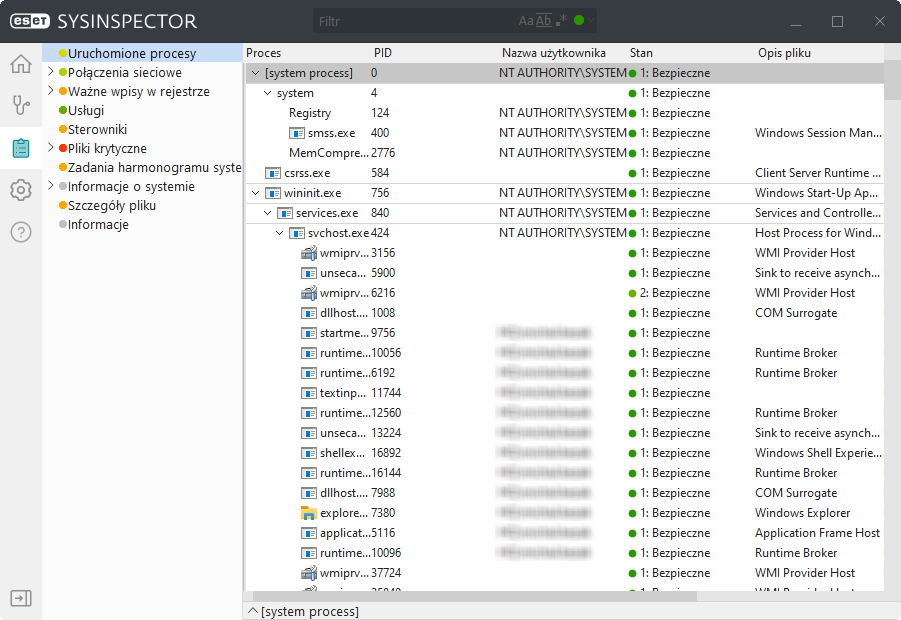
Filtrowanie
Filtrowanie elementów wykorzystuje się najczęściej do wyszukiwania podejrzanych plików lub wpisów rejestru w systemie. Możesz dostosować wyniki wyszukiwania (Ctrl + F), aby znaleźć odpowiedni wpis:
•Wybranie koloru pozwala filtrować elementy według ich poziomu ryzyka: Bezpieczny (zielony), Nieznany (pomarańczowy) lub Ryzykowny (czerwony):
Poziom ryzyka |
Plik |
|---|---|
Zielony: 1 |
oficjalnie wyleczony |
Żółty: 5 |
prawdopodobnie wyleczony |
Czerwony: 9 |
zarażone |
Jeśli filtr jest ustawiony na zielony kolor, wyświetlane są wszystkie wyleczone elementy. Program wybierze kolor pomarańczowy, aby odfiltrować wszystkie elementy wymagające Twojej uwagi. Program wyświetla tylko znane szkodliwe elementy z filtrem ustawionym na czerwony.
Wszystkie elementy o poziomie ryzyka 9 mogą stanowić zagrożenie bezpieczeństwa. Jeśli użytkownik nie korzysta z oprogramowania zabezpieczającego firmy ESET, zalecane jest przeskanowanie systemu przy użyciu usługi ESET Online Scanner, jeśli ESET SysInspector wykryje takie elementy. Usługa ESET Online Scanner jest bezpłatna.
•Opcja Dopasuj wielkość liter — kliknij ikonę ![]() w polu Filtr, a zostaną wyświetlone wszystkie elementy zawierające wpisane wyrażenie.
w polu Filtr, a zostaną wyświetlone wszystkie elementy zawierające wpisane wyrażenie.
•Opcja Dopasuj do całego wyrazu — kliknij ikonę ![]() , aby wyszukać tylko dokładne dopasowanie.
, aby wyszukać tylko dokładne dopasowanie.
•Opcja Użyj wyrażeń regularnych — kliknij ikonę ![]() .
.
Uwaga Możesz wybrać kilka filtrów jednocześnie, zgodnie z własnymi wymaganiami. |